Cómo configurar Lavabit Secure & Encrypted Email en iPhone y iPad

Lavabit es una plataforma de correo electrónico segura y cifrada que ha atraído mucha atención últimamente a la luz de las noticias recientes. Lavabit tiene como objetivo evitar la reducción de la privacidad y, por lo tanto, Lavabit no solo tiene excelentes funciones antispam y antivirus, junto con los detalles de su correo electrónico estándar, como respuestas automáticas, su característica más relevante en este momento es el uso de SSL y cifrado asimétrico para un correo electrónico increíblemente seguro. comunicaciones. Aquí hay una breve descripción de las características de seguridad de Lavabits, pero para aquellos que estén realmente interesados, puede leer más aquí:
¿Cómo protege el cifrado asimétrico su privacidad? La breve descripción es que para los usuarios de esta función, los correos electrónicos entrantes se cifran antes de ser guardados en nuestros servidores. Una vez que se ha cifrado un mensaje, solo alguien con la contraseña de la cuenta puede descifrar el mensaje. Como todas las medidas de seguridad, el cifrado solo es efectivo si se utiliza. Para garantizar la confidencialidad, Lavabit ha desarrollado un sistema complejo que hace que todo el proceso de cifrado y descifrado sea transparente para el usuario final. Este proceso funciona combinando tres esquemas de cifrado diferentes con la criptografía de curva elíptica (ECC) como piedra angular.
Si le parece bien o si simplemente está interesado en tener una nueva dirección de correo electrónico con comunicaciones por correo electrónico más privadas y seguras, pasaremos por la configuración de Lavabit en el cliente de correo de iOS predeterminado.
Esta guía se centrará en agregar una nueva cuenta de correo electrónico Lavabit segura / cifrada para usar con cualquier correo electrónico ya configurado para usar en su iPhone, iPad o iPod touch, lo que significa que funcionará con cualquier Gmail, Outlook, Yahoo, AOL, cualquier cuenta que haya configurado. Esta guía funciona igual en todos los dispositivos, ya sea iOS 6 o iOS 7.
Configurar el correo electrónico seguro de Lavabit con iOS Mail
Tenga en cuenta que puede usar POP o IMAP, nos centraremos en IMAP para que los correos electrónicos anteriores mantengan la accesibilidad con otro dispositivo y / o cliente de correo web lavabit. La configuración de POP3 es la misma, excepto por el número de puerto, que usa 995 en lugar de 993.
- La primera, registrarse en Lavabit, las dos cuentas de correo electrónico gratuitas funcionan bien para este propósito o puede optar por planes pagos: tome nota de su nombre de usuario y establezca una contraseña segura, pero no olvide esta contraseña porque no hay opción para restablecer o recuperar para mayor seguridad
- Abra «Configuración» en iOS y vaya a «Correo electrónico, contactos, calendarios» y elija «Agregar una cuenta …»
- Toque «Otro» y en la pantalla «Cuenta nueva» ingrese su nombre, dirección de correo electrónico (nombre de usuario@lavabit.com), contraseña y «Lavabit» como descripción, luego toque «Siguiente»
- Para «Servidor de correo entrante» y «Servidor de correo saliente», use «lavabit.com» como nombre de host e ingrese su nombre de usuario y contraseña en los campos provistos, luego toque «Siguiente» nuevamente.
- Cambie «Notas» a APAGADO y mantenga Correo configurado en «ENCENDIDO», luego elija «Guardar»
- Aún no ha terminado, aún deberá configurar puertos específicos para los servidores de correo electrónico entrantes y salientes. Regrese a Configuración> Correo electrónico, Contactos, Calendarios> elija la nueva cuenta «Lavabit», luego toque el nombre de su cuenta.
- Busque en «Servidor de correo saliente» y toque la configuración SMTP, luego toque en «lavabit.com» y en «Servidor de correo saliente» asegúrese de que SSL esté activado y configure «Puerto del servidor» en 465, luego toque Listo
- Ahora vuelve a tocar la pantalla «Cuenta», elige «Avanzado» y busca en «Configuración recibida».
- Asegúrese de que «Usar SSL» esté activado y configure «Puerto del servidor» en 993
- Salir de la configuración
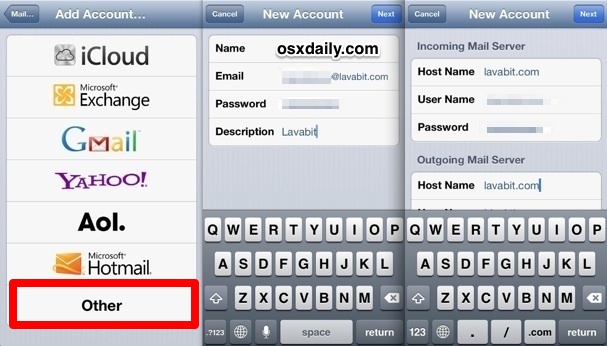
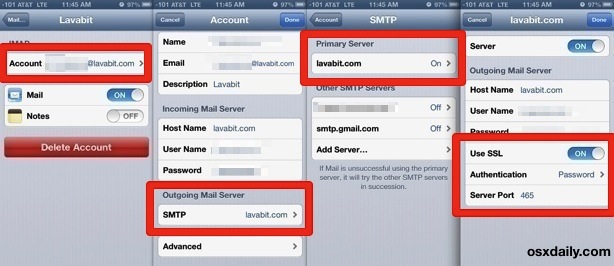
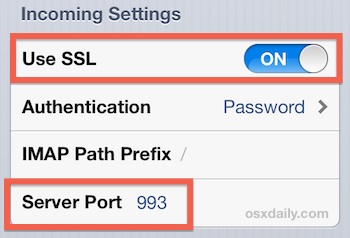
Ahora visite la aplicación Correo. Realice una prueba rápida y envíe un correo electrónico a su dirección Lavabit recién creada desde otra cuenta de correo electrónico. Una vez que llegue el correo electrónico, envíe un correo electrónico de respuesta para asegurarse de que todo funcione según lo previsto. Tenga en cuenta que si los correos electrónicos salientes no funcionan, probablemente se deba a que no configuró el puerto del servidor saliente correctamente, así que regrese a esa parte del pasaje para configurarlo. Si acelera el proceso de configuración, iOS configurará el correo electrónico de Lavabit como una cuenta de correo estándar y los puertos no se configurarán correctamente.
Si no ha utilizado varias direcciones de correo electrónico en iOS, encontrará que la configuración predeterminada para la vista Correo es mantener los dos buzones de correo fusionados visualmente. Para cambiar esto, o para ver solo los mensajes en una cuenta de correo electrónico a la vez, toque «Buzones de correo» y seleccione «Lavabit» (o cualquier otro correo electrónico).
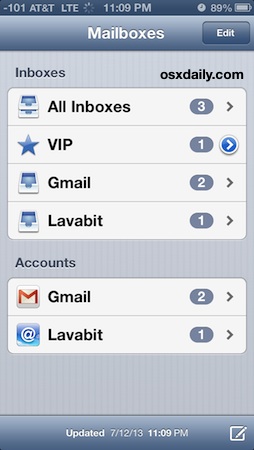
Ahora que Lavabit está configurado, enviar el correo electrónico desde su dirección Lavabit es solo una cuestión de redactar un mensaje como de costumbre, luego toque el campo «De» para seleccionar su nombre de usuario @ dirección de correo electrónico lavabit. ¡Ahora finalmente puedes enviar correos electrónicos encriptados desde y hacia Santa!
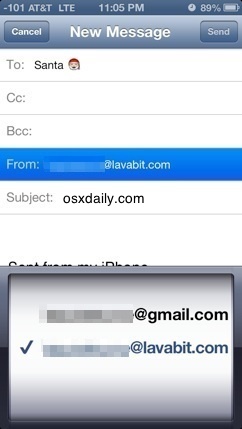
Disfrute de correos electrónicos ultraseguros en su iPhone, iPad o iPod touch y no olvide nunca olvidar su contraseña de lavabit, ya que no se pueden recuperar. Además, no olvide usar una contraseña segura en su dispositivo iOS para que los ojos curiosos no puedan tener acceso directo a su iPhone en caso de que pierda su dispositivo.
